MySQL是使用最多的資料庫,自己電腦上肯定要裝一個來多加學習,自己搞不懂的一些東西要多寫一些 sql 語句練習。 首先去 mysql 官網下載,地址:https://dev.mysql.com/downloads/mysql/ 選擇上圖的這個版本就可以把 windows 版的 mysql 最新版本 ...
MySQL是使用最多的資料庫,自己電腦上肯定要裝一個來多加學習,自己搞不懂的一些東西要多寫一些 sql 語句練習。
首先去 mysql 官網下載,地址:https://dev.mysql.com/downloads/mysql/
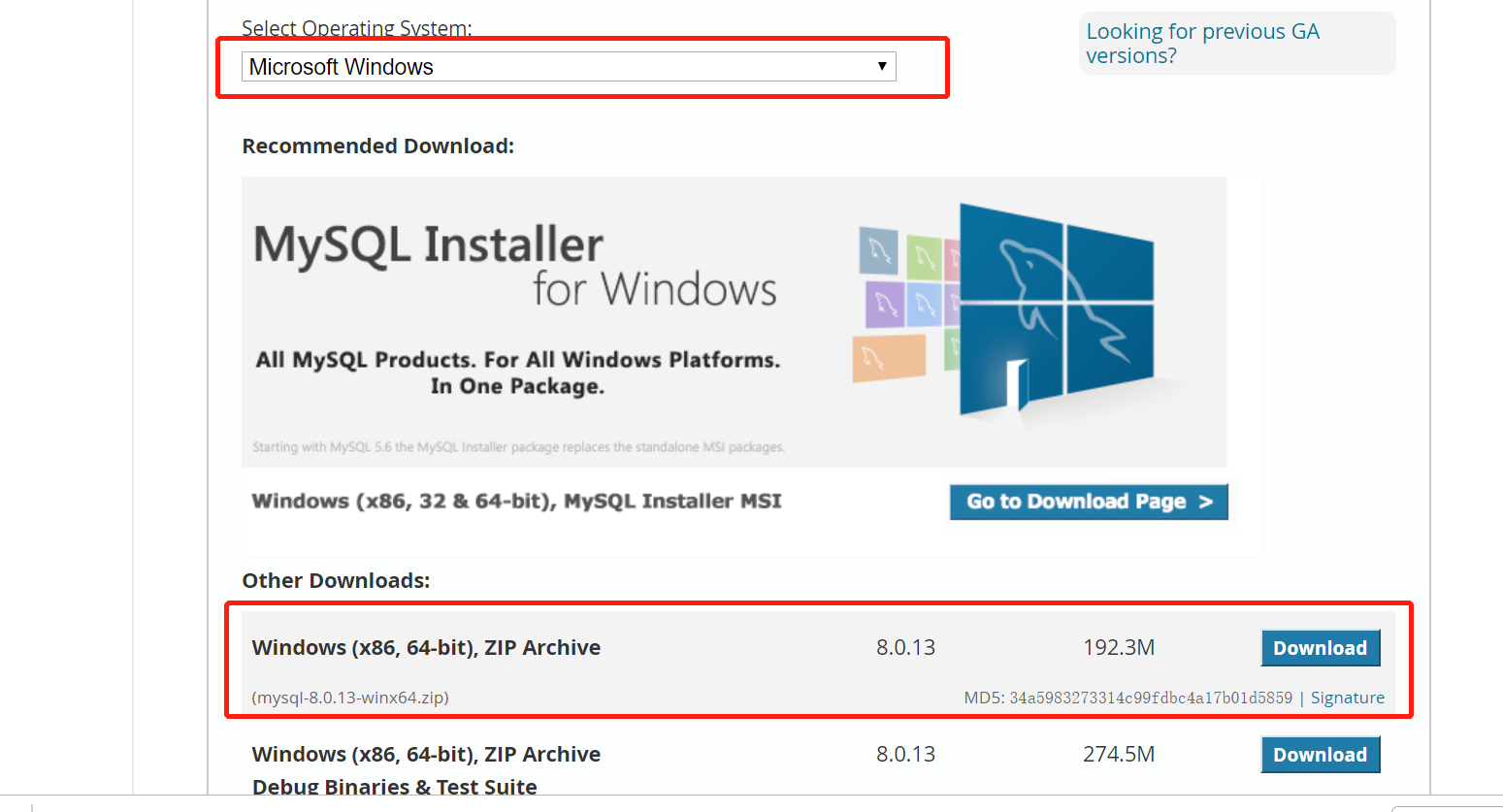
選擇上圖的這個版本就可以把 windows 版的 mysql 最新版本下載下來,點進去之後並不會立刻下載,而是會跳到下圖這個頁面,只要點擊 No thanks, just start my download. 即可
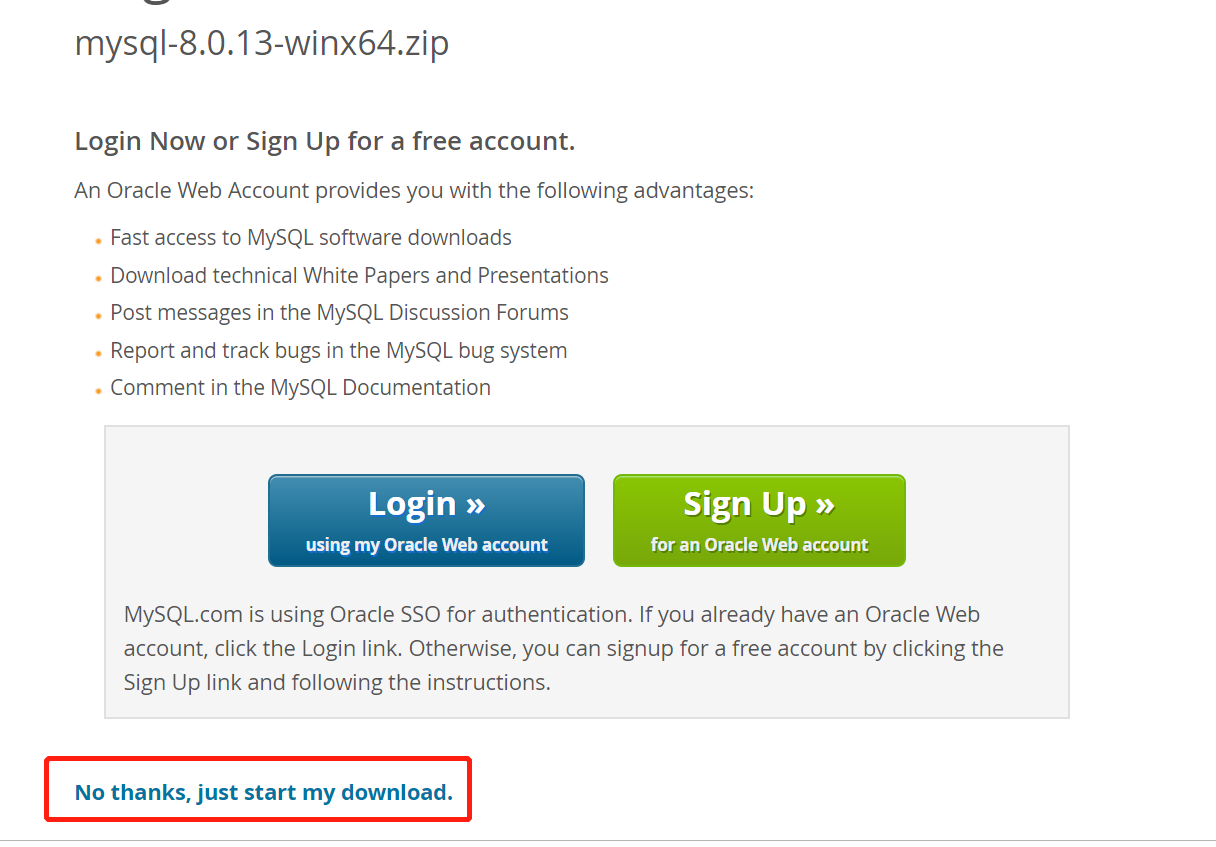
接下來就開始下載啦。下載完成後可以解壓到你想放的地方,一般來說,C 盤最好不要放太多東西,所以我放在了 D 盤,下圖就是解壓好的樣子,要自己創建 my.ini 配置文件。圖中的 my.ini 是我自己建的
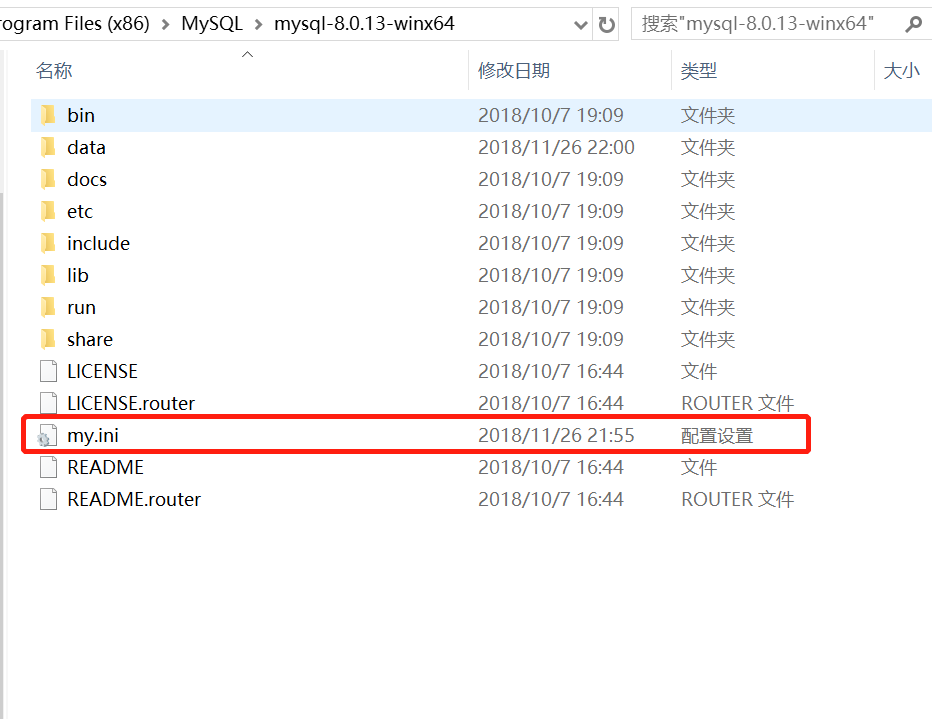
my.ini 文件裡面的的內容如下:
[mysql]
# 設置mysql客戶端預設字元集
default-character-set=utf8
[mysqld]
# 設置3306埠
port = 3306
# 設置mysql的安裝目錄
basedir=D:\Program Files (x86)\MySQL\mysql-8.0.13-winx64
# 設置 mysql資料庫的數據的存放目錄,MySQL 8+ 不需要以下配置,系統自己生成即可,否則有可能報錯
# datadir=D:\Users\sqldata
# 允許最大連接數
max_connections=20
# 服務端使用的字元集預設為8比特編碼的latin1字元集
character-set-server=utf8
# 創建新表時將使用的預設存儲引擎
default-storage-engine=INNODB
MySQL 配置文件弄好之後,就可以啟動資料庫服務了,首先我們以管理員的身份運行 命令控制符,如圖,win10 裡面,點左下方的小圓圈,輸入 cmd,在管理提示符上右鍵選擇 以管理員身份運行
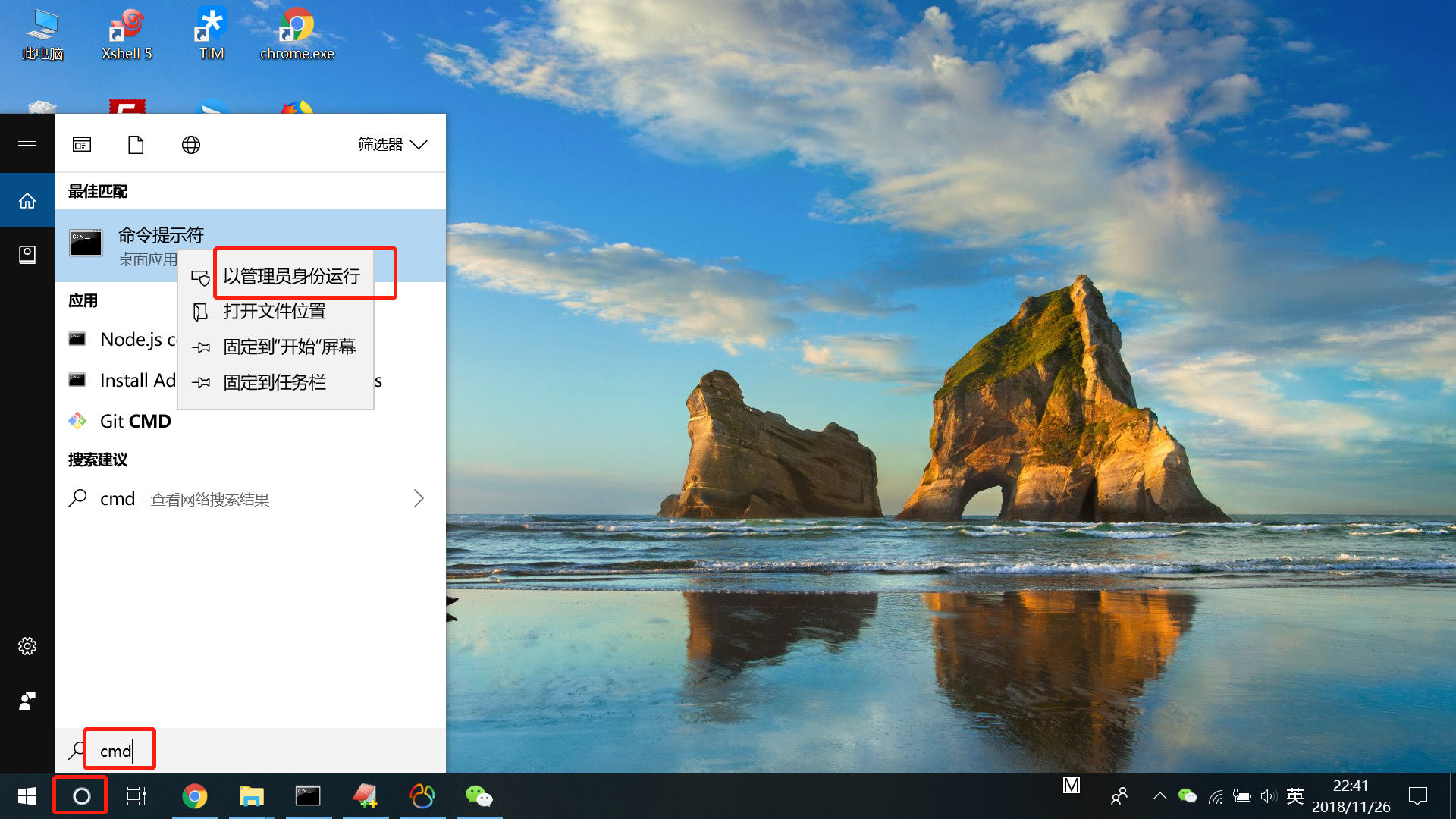
進入這個頁面後,cd 到 MySQL 的安裝目錄。
初始化資料庫:
mysqld --initialize --console
初始化資料庫後,如圖所示,會出現一個預設的密碼:1SofNjpitN*h
安裝:
mysqld install
啟動服務:
net start mysql
運行如圖所示:
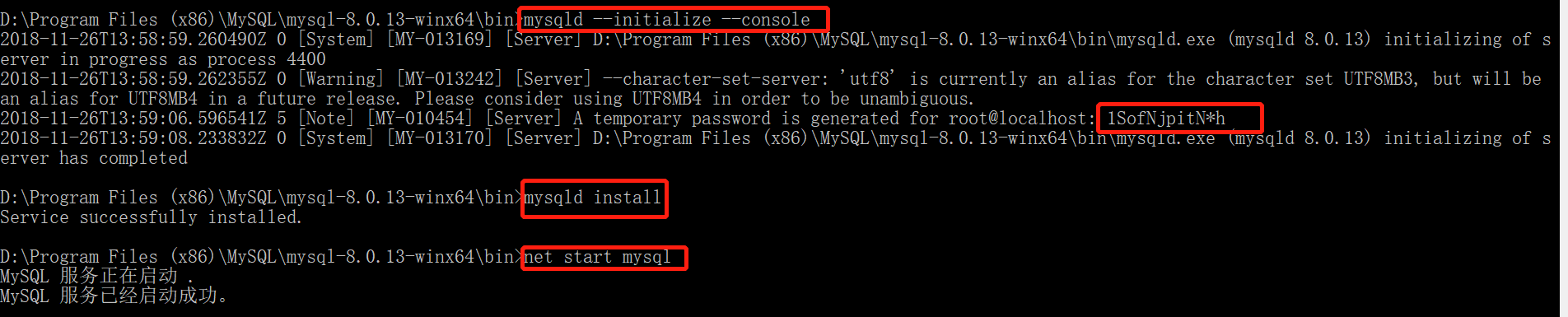
啟動服務之後就開始使用資料庫了,首先登陸資料庫,
命令:
mysql -h 主機名 -u 用戶名 -p
參數說明:
- -h : 指定客戶端所要登錄的 MySQL 主機名, 登錄本機(localhost 或 127.0.0。1)該參數可以省略;
- -u : 登錄的用戶名;
- -p : 告訴伺服器將會使用一個密碼來登錄, 如果所要登錄的用戶名密碼為空, 可以忽略此選項。
如果我們要登錄本機的 MySQL 資料庫,只需要輸入以下命令即可:
mysql -u root -p
按回車確認, 如果安裝正確且 MySQL 正在運行, 會得到以下響應:
Enter password:
登陸成功後,如圖所示

然後命令提示符會一直以 mysq> 加一個閃爍的游標等待命令的輸入, 輸入 exit 或 quit 退出登錄
要註意的是,首次登陸進去是要修改密碼的,不然會報 You must reset your password using ALTER USER statement before executing this statement. 這個錯誤
修改密碼命令:alter user user() identified by "123456";
這樣我們就可以使用MySQL了
先選擇 database
命令: use mysql; 接下來就可以在這個資料庫上進行操作了,可以使用 show table; 命令查看這個資料庫下所有的表等等,寫 MySQL 命令時,都要以分號結尾的。
Mysql 的安裝教程就先到這了,接下來更深的東西,我接下來還會寫的,大家一起加油!



